Comment désinstaller le publiciel OriginalTechSearch de votre système d'exploitation
Logiciels malveillants spécifiques à MacÉgalement connu sous le nom de: Publicités par OriginalTechSearch
Obtenez une analyse gratuite et vérifiez si votre ordinateur est infecté.
SUPPRIMEZ-LES MAINTENANTPour utiliser le produit complet, vous devez acheter une licence pour Combo Cleaner. 7 jours d’essai limité gratuit disponible. Combo Cleaner est détenu et exploité par RCS LT, la société mère de PCRisk.
Comment supprimer OriginalTechSearch des ordinateurs Mac
Qu'est-ce que OriginalTechSearch ?
OriginalTechSearch est une application malveillante classée comme publiciel. L'application propose des campagnes publicitaires intrusives et présente également des caractéristiques de pirate de navigateur. Par exemple, modification du navigateur et promotion de faux moteurs de recherche. Les applications de type publiciel et les pirates de navigateur surveillent généralement l'activité de navigation des utilisateurs. De plus, comme la plupart des utilisateurs installent OriginalTechSearch involontairement, il est classé comme une application potentiellement indésirable (PUA). Cette application se multiplie à l'aide de fausses mises à jour d'Adobe Flash Player. Notez que de faux programmes de mise à jour/installateurs de logiciels sont également utilisés pour faire proliférer divers PUA et même des maliciels (par exemple, des rançongiciels, des chevaux de Troie, etc.).
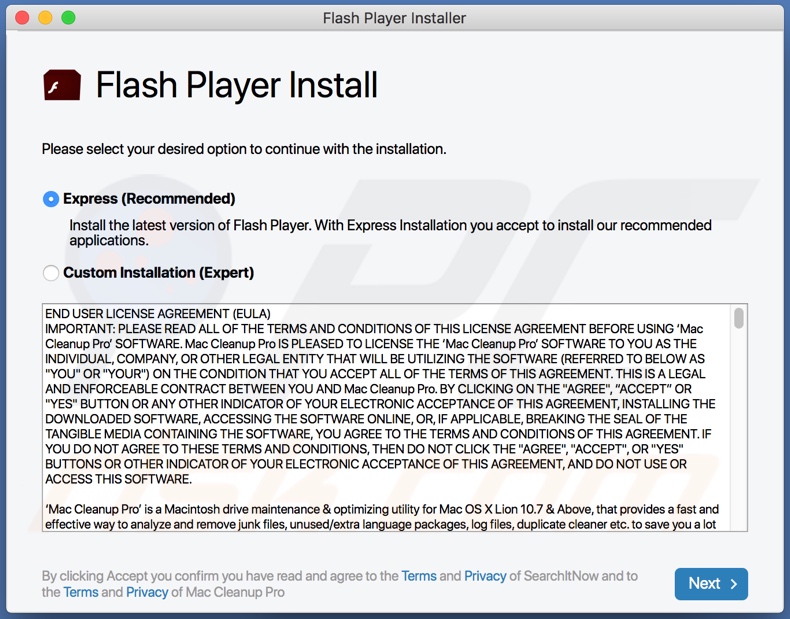
Le publiciel OriginalTechSearch permet le placement de contenu graphique tiers sur n'importe quel site Web visité. Par conséquent, les pop-ups, bannières, coupons, sondages et autres publicités ne proviennent pas du site ouvert. Ces publicités intrusives réduisent la vitesse de navigation et limitent la visibilité des pages Web (en se superposant dessus). De plus, une fois cliquées, les publicités redirigent vers des sites Web axés sur la vente, non fiables, escrocs, compromis, trompeurs/frauduleux et malveillants. Certains peuvent être déclenchés (en cas de clic) pour exécuter des scripts conçus pour télécharger/installer des maliciels (par exemple des PUA) sans l'autorisation des utilisateurs. Les pirates de navigateur (avec lesquels OriginalTechSearch partage des caractéristiques communes) fonctionnent en attribuant les adresses de faux moteurs de recherche comme page d'accueil, moteur de recherche par défaut et nouvelles URL d'onglets/fenêtres. Par conséquent, chaque nouvel onglet/fenêtre de navigateur ouvert et chaque recherche effectuée via la barre d'URL redirige vers l'adresse du faux moteur de recherche. La plupart de ces faux outils de recherche ne peuvent pas fournir de résultats uniques, et donc ils redirigent vers (ou provoquent des chaînes de redirection se terminant par) Google, Yahoo, Bing et d'autres sites légitimes. En outre, toutes les modifications que les utilisateurs tentent d'apporter à leur navigateur sont automatiquement réinitialisées, si l'accès aux paramètres est autorisé. Pour récupérer le navigateur affecté, il est nécessaire de supprimer le pirate de navigateur. Comme mentionné, les PUA peuvent généralement suivre les données. Ils enregistrent l'activité de navigation (URL visitées, pages consultées, requêtes de recherche saisies, etc.) et collectent l'activité personnelle des utilisateurs (adresses IP, géolocalisations et autres détails). Ces données sensibles sont souvent partagées avec des tiers (potentiellement des cybercriminels), cherchant à en abuser à des fins lucratives. Pour résumer, les applications malveillantes telles que OriginalTechSearch peuvent entraîner des infiltrations et des infections du système, de graves problèmes de confidentialité, des pertes financières et même le vol d'identité. Pour garantir la sécurité de l'appareil et de l'utilisateur, supprimez sans tarder toutes les applications et extensions/plug-ins de navigateur suspects.
| Nom | Publicités par OriginalTechSearch |
| Type de menace | Publiciel, maliciel Mac, virus Mac. |
| Noms de détection | Avast (MacOS:Adload-AD [Trj]), DrWeb (Adware.Mac.Loader.17), ESET-NOD32 (Une variante de OSX/TrojanDownloader.Adlo), Kaspersky (Not-a-virus:HEUR:AdWare.OSX.Cimpli.k), Liste complète (VirusTotal) |
| Informations Complémentaires | Cette application appartient à la famille des maliciels Adload. |
| Symptômes | Votre Mac devient plus lent que la normale, vous voyez des publicités pop-up indésirables, vous êtes redirigé vers des sites Web douteux. |
| Méthodes de distribution | Annonces pop-up trompeuses, installateurs de logiciels gratuits (regroupement), faux installateurs de Flash Player, téléchargements de fichiers torrent. |
| Dommages | Suivi du navigateur Internet (problèmes potentiels de confidentialité), affichage de publicités indésirables, redirection vers des sites Web douteux, perte d'informations privées. |
|
Suppression des maliciels (Windows) |
Pour éliminer d'éventuelles infections par des maliciels, analysez votre ordinateur avec un logiciel antivirus légitime. Nos chercheurs en sécurité recommandent d'utiliser Combo Cleaner. Téléchargez Combo CleanerUn scanner gratuit vérifie si votre ordinateur est infecté. Pour utiliser le produit complet, vous devez acheter une licence pour Combo Cleaner. 7 jours d’essai limité gratuit disponible. Combo Cleaner est détenu et exploité par RCS LT, la société mère de PCRisk. |
DynamicExtra, BasicVirtual, ArtemisSearch et TotalLetterSearch sont quelques exemples d'autres applications de type publiciel. Elles peuvent sembler normales et utiles, avec une grande variété de fonctions, qui sont généralement non opérationnelles. En fait, cela s'applique à la plupart des PUA. Le seul but de ces applications indésirables est de générer des revenus pour les développeurs. Les PUA lancent des campagnes publicitaires intrusives, détournent les navigateurs, provoquent des redirections indésirables et suivent les données privées.
Comment OriginalTechSearch s'est-il installé sur mon ordinateur ?
Les PUA se sont répandus dans les configurations de téléchargement/d'installation d'autres produits. "bundling" ou "regroupement" est le terme utilisé pour définir cette technique de marketing trompeuse consistant à emballer des logiciels ordinaires avec des ajouts indésirables ou malveillants. Les processus de téléchargement/d'installation précipités (par exemple, ignorer les termes, sauter des étapes, utiliser des options prédéfinies, etc.) augmente le risque d'installation par inadvertance du contenu fourni. Certains PUA ont des pages Web de téléchargement "officielles". Une fois cliquées, les publicités intrusives peuvent exécuter des scripts pour télécharger/installer furtivement des PUA.
Comment éviter l'installation d'applications potentiellement indésirables
Il est conseillé de rechercher tous les logiciels avant le téléchargement/l'installation ou l'achat. Utilisez uniquement des canaux de téléchargement officiels et vérifiés. Des sources non fiables telles que des sites d'hébergement de fichiers gratuits, des réseaux de partage P2P (BitTorrent, eMule, Gnutella, etc.) et d'autres téléchargeurs tiers peuvent offrir du contenu trompeur ou groupé. Traitez les processus de téléchargement/d'installation avec prudence. Il est important de lire les termes, d'étudier toutes les options possibles, d'utiliser les paramètres "Personnalisé/Avancé" et de désactiver les applications, outils, fonctionnalités, etc. supplémentaires. Les publicités intrusives peuvent sembler légitimes et inoffensives, mais elles peuvent rediriger vers des sites Web (par exemple, jeux de hasard, pornographie, rencontres pour adultes et autres). Si vous rencontrez des publicités/redirections de ce type, il est fortement conseillé de vérifier le système et de supprimer immédiatement toutes les applications suspectes et les extensions/plug-ins de navigateur. Si votre ordinateur est déjà infecté par OriginalTechSearch, nous vous recommandons d'exécuter une analyse avec Combo Cleaner Antivirus pour Windows pour éliminer automatiquement ce publiciel.
Fichiers liés au publiciel OriginalTechSearch qui doivent être supprimés :
- ~/Library/Application Support/com.OriginalTechSearch/OriginalTechSearch
- ~/Library/Application Support/com.OriginalTechSearchDaemon/OriginalTechSearch
- ~/Library/LaunchAgents/com.OriginalTechSearch.plist
- ~/Library/LaunchDaemons/com.OriginalTechSearchDaemon.plist
NOTE IMPORTANTE ! Les configurations/applications non autorisées qui font la promotion du publiciel OriginalTechSearch sont conçues pour créer un nouveau profil d'appareil. Par conséquent, avant de prendre d'autres mesures de suppression, effectuez ces actions :
1) Cliquez sur l'icône "Préférences" dans la barre de menu et sélectionnez "Profils".

2) Sélectionnez le profil "OriginalTechSearch" et supprimez-le.

3) Effectuez une analyse complète du système avec la suite antivirus Combo Cleaner.
Après avoir effectué ces actions, vous pouvez poursuivre les étapes de suppression de ce publiciel.
Suppression automatique et instantanée des maliciels :
La suppression manuelle des menaces peut être un processus long et compliqué qui nécessite des compétences informatiques avancées. Combo Cleaner est un outil professionnel de suppression automatique des maliciels qui est recommandé pour se débarrasser de ces derniers. Téléchargez-le en cliquant sur le bouton ci-dessous :
TÉLÉCHARGEZ Combo CleanerEn téléchargeant n'importe quel logiciel listé sur ce site web vous acceptez notre Politique de Confidentialité et nos Conditions d’Utilisation. Pour utiliser le produit complet, vous devez acheter une licence pour Combo Cleaner. 7 jours d’essai limité gratuit disponible. Combo Cleaner est détenu et exploité par RCS LT, la société mère de PCRisk.
Menu rapide :
- Qu'est-ce que OriginalTechSearch ?
- ÉTAPE 1. Supprimez les fichiers et dossiers liés à OriginalTechSearch d'OSX.
- ÉTAPE 2. Supprimez les publicités OriginalTechSearch de Safari.
- ÉTAPE 3. Supprimez le publiciel OriginalTechSearch de Google Chrome.
- ÉTAPE 4. Supprimez les publicités OriginalTechSearch de Mozilla Firefox.
Vidéo montrant comment supprimer les publiciels et les pirates de navigateur d'un ordinateur Mac :
Suppression du publiciel OriginalTechSearch :
Supprimez les applications potentiellement indésirables liées à OriginalTechSearch de votre dossier "Applications" :

Cliquez sur l'icône Finder. Dans la fenêtre du Finder, sélectionnez "Applications". Dans le dossier des applications, recherchez "MPlayerX", "NicePlayer" ou d'autres applications suspectes et faites-les glisser vers la Corbeille. Après avoir supprimé la ou les applications potentiellement indésirables qui sont à l'origine des publicités en ligne, scannez votre Mac à la recherche de tout composant indésirable restant.
TÉLÉCHARGEZ le programme de suppression des infections malveillantes
Combo Cleaner vérifie si votre ordinateur est infecté. Pour utiliser le produit complet, vous devez acheter une licence pour Combo Cleaner. 7 jours d’essai limité gratuit disponible. Combo Cleaner est détenu et exploité par RCS LT, la société mère de PCRisk.
Suppression des fichiers et dossiers reliés au publicités par originaltechsearch:

Cliquer l'Icône Trouver, dans la barre des menus, choisissez Aller, et cliquer Aller au dossier...
 Rechercher les fichiers générés par le logiciel de publicité dans le dossier Library/LaunchAgents:
Rechercher les fichiers générés par le logiciel de publicité dans le dossier Library/LaunchAgents:

Dans la barre Aller au dossier... taper: Library/LaunchAgents
 Dans le dossier “LancerlesAgents”, recherché tous les fichiers suspects récemment ajoutés et déplacez-les dans la Corbeille. Exemples de fichiers générés par un logiciel de publicité- “installmac.AppRemoval.plist”, “myppes.download.plist”, “mykotlerino.ltvbit.plist”, “kuklorest.update.plist”, etc. Le logiciel de publicité installe habituellement plusieurs fichiers avec la même chaîne.
Dans le dossier “LancerlesAgents”, recherché tous les fichiers suspects récemment ajoutés et déplacez-les dans la Corbeille. Exemples de fichiers générés par un logiciel de publicité- “installmac.AppRemoval.plist”, “myppes.download.plist”, “mykotlerino.ltvbit.plist”, “kuklorest.update.plist”, etc. Le logiciel de publicité installe habituellement plusieurs fichiers avec la même chaîne.
 Rechercher les fichiers générés dans le dossier de /Library/Application Support :
Rechercher les fichiers générés dans le dossier de /Library/Application Support :

Dans la barreAller au dossier..., taper: /Library/Application Support
 Dans le dossier “Application Support” , rechercher tous les dossiers suspects récemment ajoutés. Par exemple, “MplayerX” or “NicePlayer”, et déplacer ces dossiers dans la Corbeille.
Dans le dossier “Application Support” , rechercher tous les dossiers suspects récemment ajoutés. Par exemple, “MplayerX” or “NicePlayer”, et déplacer ces dossiers dans la Corbeille.
 Rechercher les fichiers générés par le logiciel de publicité dans le dossier ~/Library/LaunchAgents:
Rechercher les fichiers générés par le logiciel de publicité dans le dossier ~/Library/LaunchAgents:

Dans la barre Aller au dossier, taper : ~/Library/LaunchAgents

Dans le dossier “LancerlesAgents”, recherché tous les fichiers suspects récemment ajoutés et déplacez-les dans la Corbeille. Exemples de fichiers générés par un logiciel de publicité- “installmac.AppRemoval.plist”, “myppes.download.plist”, “mykotlerino.ltvbit.plist”, “kuklorest.update.plist”, etc. Le logiciel de publicité installe habituellement plusieurs fichiers avec la même chaîne.
 Rechercher les fichiers générés par le logiciel de publicité dans le dossier /Library/LaunchDaemons:
Rechercher les fichiers générés par le logiciel de publicité dans le dossier /Library/LaunchDaemons:
 Dans la barre Aller au dossier, taper : /Library/LaunchDaemons
Dans la barre Aller au dossier, taper : /Library/LaunchDaemons
 Dans le dossier “LaunchDaemons” , rechercher tous les fichiers suspects récemment ajoutés . Par exemple, “com.aoudad.net-preferences.plist”, “com.myppes.net-preferences.plist”, "com.kuklorest.net-preferences.plist”, “com.avickUpd.plist”, etc., et déplacez-les dans la Corbeille.
Dans le dossier “LaunchDaemons” , rechercher tous les fichiers suspects récemment ajoutés . Par exemple, “com.aoudad.net-preferences.plist”, “com.myppes.net-preferences.plist”, "com.kuklorest.net-preferences.plist”, “com.avickUpd.plist”, etc., et déplacez-les dans la Corbeille.
 Scanner votre Mac avec Combo Cleaner:
Scanner votre Mac avec Combo Cleaner:
Si vous avez suivi toutes les étapes dans le bon ordre votre Mac devrait être libre de toutes infections. Pour être sûr que votre système n’est pas infecté exécuté un scan avec l’antivirus Combo Cleaner. Télécharger ICI. Après avoir téléchargé le fichier double cliqué sur combocleaner.dmg installer, dans la fenêtre ouverte glisser et déposer l’icône Combo Cleaner sur le dessus de l’icône Applications. Maintenant ouvrez votre launchpad et cliquer sur l’icône Combo Cleaner. Attendez jusqu’à Combo Cleaner mette à jour sa banque de données de définition de virus et cliquer sur le bouton 'Démarrez Combo Cleaner'.

Combo Cleaner scanner votre Mac à la recherche d’infections de logiciels malveillants. Si le scan de l’antivirus affiche 'aucune menace trouvée' – cela signifie que vous pouvez continuez avec le guide de suppression, autrement il est recommandé de supprimer toute infection avant de continuer.

Après avoir supprimé les fichiers et les dossiers générés par le logiciel de publicité, continuer pour supprimer les extensions escrocs de vos navigateurs internet.
Suppression du publicités par originaltechsearch dans les navigateurs Internet :
 Suppression des extensions malicieuses dans Safari:
Suppression des extensions malicieuses dans Safari:
Suppression des extensions reliées à publicités par originaltechsearch dans Safari :

Ouvrez le navigateur Safari. Dans la barre menu, sélectionner "Safari" et cliquer "Préférences...".

Dans la fenêtre préférences, sélectionner "Extensions" et rechercher tous les extensions suspectes récemment installées. Quand vous l'avez trouvée, cliquer le bouton "Désinstaller" à côté de celle (s)-ci. Noter que vous pouvez désinstaller de façon sécuritaire les extensions dans vote navigateur Safari - aucune n'est cruciale au fonctionnement normal du navigateur.
- Si vous continuez à avoir des problèmes avec les redirections du navigateur et des publicités indésirables - Restaurer Safari.
 Supprimer les plug-ins malicieux dans Mozilla Firefox:
Supprimer les plug-ins malicieux dans Mozilla Firefox:
Supprimer les ajouts reliés à publicités par originaltechsearch dans Mozilla Firefox :

Ouvrez votre navigateur Mozilla Firefox. Dans le coin supérieur droit de l'écran, cliquer le bouton "Ouvrir le Menu" (trois lignes horizontales). Dans le menu ouvert, choisissez "Ajouts".

Choisissez l'onglet "Extensions" et rechercher tous les ajouts suspects récemment installés. Quand vous l'avez trouvée, cliquer le bouton "Supprimer" à côté de celui (ceux)-ci. Noter que vous pouvez désinstaller de façon sécuritaire toutes les extensions dans vote navigateur Mozilla Firefox - aucune n'est cruciale au fonctionnement normal du navigateur.
- Si vous continuez à avoir des problèmes avec les redirections du navigateur et des publicités indésirables - Restaurer Mozilla Firefox.
 Suppression des extensions malicieuses dans Google Chrome :
Suppression des extensions malicieuses dans Google Chrome :
Suppression des ajouts reliés à publicités par originaltechsearch dans Google Chrome :

Ouvrez Google Chrome et cliquer le bouton "menu Chrome" (trois lignes horizontales) localisé dans le coin supérieur droit de la fenêtre du navigateur. À partir du menu déroulant, cliquer "Plus d'outils" et sélectionner "Extensions".

Dans la fenêtre "Extensions" et rechercher tous les ajouts suspects récemment installés. Quand vous l'avez trouvée, cliquer le bouton "Corbeille" à côté de celui (ceux)-ci. Noter que vous pouvez désinstaller de façon sécuritaire toutes les extensions dans vote navigateur Safari - aucune n'est cruciale au fonctionnement normal du navigateur.
- Si vous continuez à avoir des problèmes avec les redirections du navigateur et des publicités indésirables - Restaurer Google Chrome.
Partager:

Tomas Meskauskas
Chercheur expert en sécurité, analyste professionnel en logiciels malveillants
Je suis passionné par la sécurité informatique et la technologie. J'ai une expérience de plus de 10 ans dans diverses entreprises liées à la résolution de problèmes techniques informatiques et à la sécurité Internet. Je travaille comme auteur et éditeur pour PCrisk depuis 2010. Suivez-moi sur Twitter et LinkedIn pour rester informé des dernières menaces de sécurité en ligne.
Le portail de sécurité PCrisk est proposé par la société RCS LT.
Des chercheurs en sécurité ont uni leurs forces pour sensibiliser les utilisateurs d'ordinateurs aux dernières menaces en matière de sécurité en ligne. Plus d'informations sur la société RCS LT.
Nos guides de suppression des logiciels malveillants sont gratuits. Cependant, si vous souhaitez nous soutenir, vous pouvez nous envoyer un don.
Faire un donLe portail de sécurité PCrisk est proposé par la société RCS LT.
Des chercheurs en sécurité ont uni leurs forces pour sensibiliser les utilisateurs d'ordinateurs aux dernières menaces en matière de sécurité en ligne. Plus d'informations sur la société RCS LT.
Nos guides de suppression des logiciels malveillants sont gratuits. Cependant, si vous souhaitez nous soutenir, vous pouvez nous envoyer un don.
Faire un don
▼ Montrer la discussion